Comment activer le mode sombre de LinkedIn
Publié: 2022-04-15LinkedIn a lancé le mode sombre sur mobile et ordinateur de bureau en septembre 2021. L'annonce officielle de LinkedIn indiquait que le réseau social orienté entreprise se déploierait progressivement dans toutes les régions.
La plate-forme a innové l'option du mode sombre pour réduire la fatigue oculaire de l'utilisateur et aider les personnes sensibles à la lumière. Cela aide également à rendre le texte plus facile à lire et à économiser la batterie.
Cet article explique comment vous pouvez naviguer sur LinkedIn en toute tranquillité grâce à son mode sombre. Découvrez comment activer, désactiver et modifier le mode sombre de LinkedIn :
Qu'est-ce que le mode sombre sur LinkedIn ?
L'année dernière, LinkedIn a rejoint d'autres entreprises technologiques, notamment WhatsApp, Twitter, Instagram et Facebook, qui adoptent déjà un thème sombre.
LinkedIn vise à réduire l'exposition à la lumière bleue, à réduire la fatigue oculaire et à rendre le texte facile à lire en introduisant un mode sombre.
LinkedIn permet désormais aux utilisateurs d'ordinateurs de bureau, d'Android et d'iOS de choisir entre les trois options suivantes :
- Réglages de l'appareil
- Mode sombre
- Mode lumière
Pourquoi activer le mode sombre de LinkedIn ?
La plupart des gens activent le mode sombre de LinkedIn en raison d'une préférence personnelle. Mais le thème sombre aide également à réduire votre exposition à la lumière bleue.
De plus, le mode sombre aide également :
- Économiser la batterie
- Réduire la fatigue oculaire
- Rendre la lecture de plus en plus confortable
Quels sont les inconvénients du mode sombre ?
L'un des inconvénients majeurs du mode sombre de LinkedIn est les bogues et les problèmes qui peuvent survenir. Par conséquent, la plate-forme de médias sociaux encourage les marques à vérifier leurs logos avec un thème sombre.
Certaines entreprises ne savent pas comment le mode sombre peut modifier l'apparence et l'esthétique de leur logo. L'activation du thème sombre et la vérification de votre logo garantissent que la nouvelle option ne diminue pas l'expérience utilisateur.
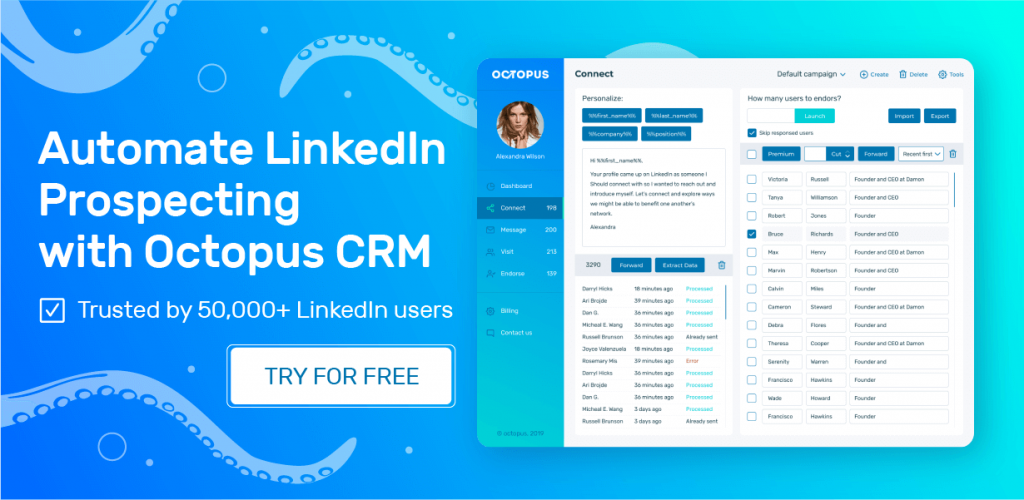
Comment activer le mode sombre pour votre version de bureau de profil LinkedIn ?
Récemment, la plate-forme a permis à ses utilisateurs d'activer le mode sombre sur Windows 10, entre autres versions. Voici comment activer le mode sombre de LinkedIn :
- Ouvrez un nouvel onglet sur Chrome et visitez le site Web de LinkedIn
- Connectez-vous à votre compte LinkedIn
- Cliquez sur le menu "Moi" situé à côté du bouton Notifications
- Sélectionnez le bouton "Paramètres et confidentialité" dans le menu déroulant
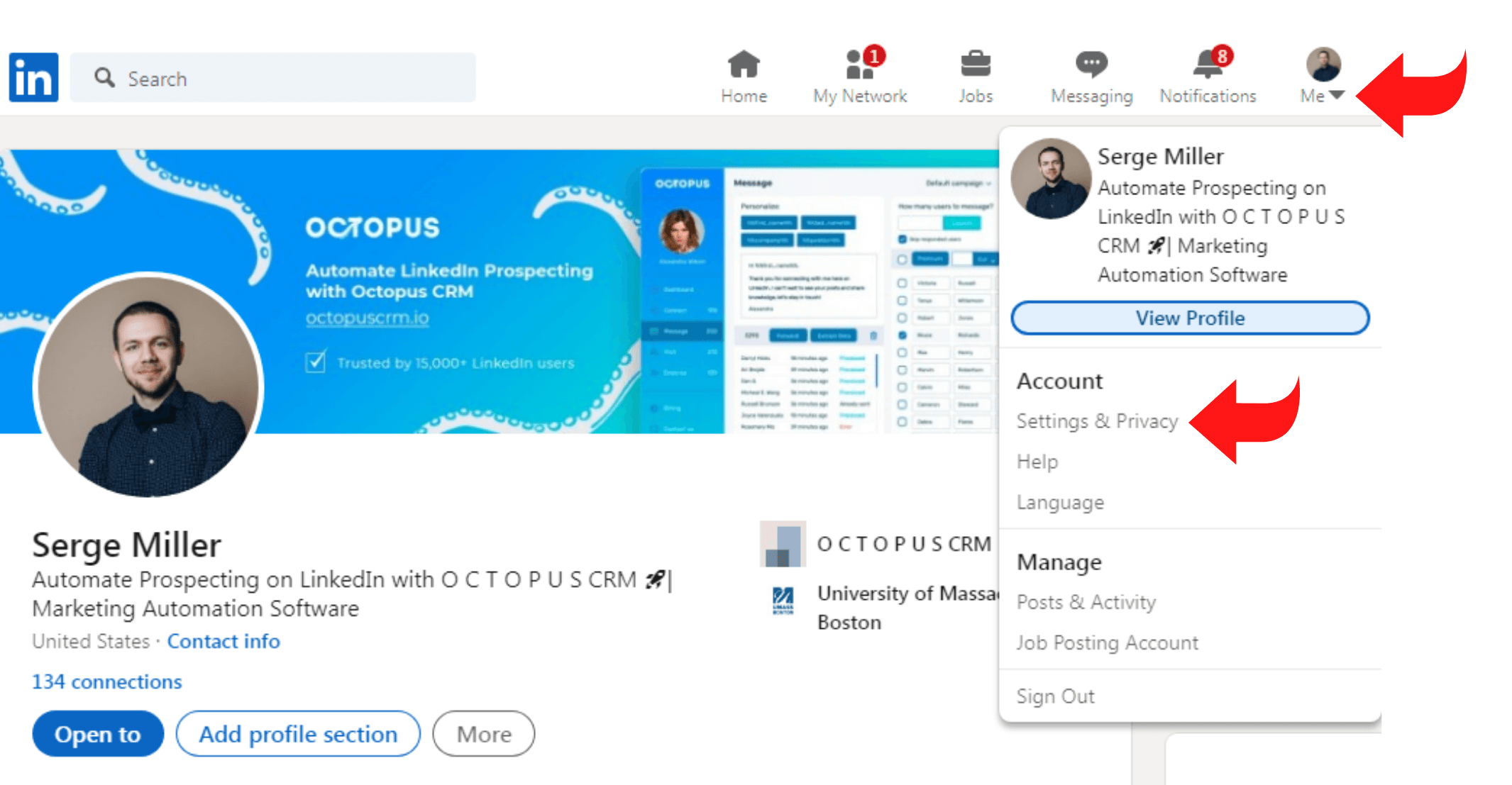
- Après cela, localisez le bouton "Préférences du compte"
- Dans le volet de droite, recherchez l'option "Modifier" sous le bouton "Afficher"
- Trois options de réglage différentes sont proposées pour définir le thème de votre profil. Cliquez sur l'option "Mode sombre" pour profiter du défilement sur LinkedIn avec un thème sombre
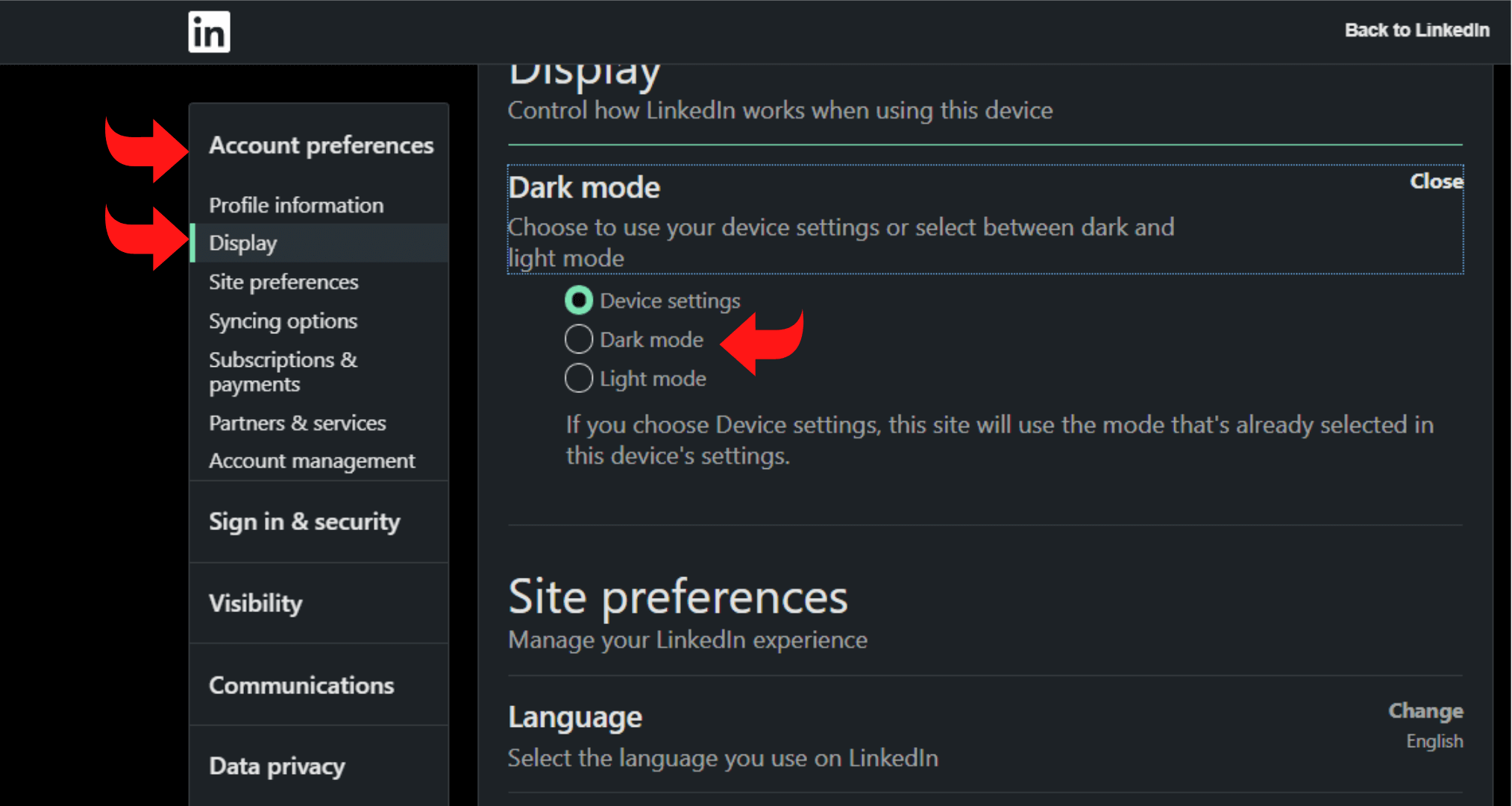
Comment activer le mode sombre de LinkedIn sur Android ?
Voici un guide étape par étape pour ouvrir le mode sombre sur LinkedIn sur Android :
- Cliquez sur l'application LinkedIn sur Android et connectez-vous à votre compte
- Sélectionnez l'icône "Profil" située en haut à gauche de votre écran
- Choisissez le bouton "Paramètres" et appuyez sur "Préférences du compte".
- Si l'option de mode sombre de l'application LinkedIn est disponible dans votre pays, vous verrez une section "Affichage" sous vos "Informations de profil".
- Sous le bouton 'Affichage', cliquez sur l'option 'Mode sombre'
N'oubliez pas que lorsque vous cliquez sur l'option "Affichage", vous verrez trois boutons : Appareil, Paramètres, Mode sombre et Mode clair.
Vous pouvez cliquer sur l'option "Paramètres de l'appareil" pour synchroniser le thème de LinkedIn avec celui de votre téléphone. Mais si vous préférez un thème sombre à tout moment, vous pouvez sélectionner le bouton "Mode sombre".
Comment activer le mode sombre de LinkedIn sur iOS ?
Vous pouvez également activer le mode sombre sur votre iPhone. Voici un guide étape par étape pour activer le mode sombre de l'application LinkedIn sur iOS :
- Cliquez sur l'application LinkedIn
- Connectez-vous à votre compte LinkedIn et sélectionnez le bouton "Paramètres" situé en haut à droite
- Trouvez l'option "Préférences du compte"
- Sélectionnez le bouton "Afficher"
- Maintenant, vous pouvez choisir l'une des options suivantes :
o Réglage de l'appareil

o Mode sombre
o Mode lumière
- Sélectionnez l'option "Mode sombre" et LinkedIn enregistrera automatiquement vos modifications
Pourquoi le mode sombre de LinkedIn n'est-il pas disponible ?
En septembre 2021, l'annonce officielle de LinkedIn indiquait que le mode sombre mettrait un certain temps à se déployer dans le monde entier.
Par conséquent, si le mode sombre de LinkedIn ne s'affiche pas sur votre bureau ou sur Android, il n'est pas encore disponible dans votre pays.
Pourquoi ne puis-je pas trouver Spot l'option de mode sombre de LinkedIn ?
Si l'option de mode sombre de LinkedIn est disponible dans votre pays et que vous ne pouvez toujours pas la repérer, vous n'avez pas mis à jour votre application LinkedIn.
Voici un moyen simple de vérifier si vous disposez de la dernière version de l'application Android ou iOS de LinkedIn :
- Ouvrez votre Google ou Apple Play Store
- Dans la barre de recherche, écrivez "LinkedIn" et appuyez sur "Entrée".
- Si l'application affiche l'option "Mettre à jour", cliquez dessus pour mettre à jour votre application
- Après cela, localisez le bouton "Afficher" dans votre application LinkedIn et cliquez sur l'option "Mode sombre".
Si le bouton "mettre à jour" n'est pas disponible, vous utilisez déjà la dernière version de LinkedIn.
Que faire si LinkedIn n'offre pas le mode sombre dans mon pays ?
Si vous utilisez la dernière version de LinkedIn et que vous ne trouvez pas le thème sombre, vous devrez attendre un peu avant que LinkedIn ne le lance dans votre pays.
Mais si vous utilisez LinkedIn sur votre navigateur de bureau ou mobile et que vous souhaitez activer un thème sombre, vous pouvez suivre ces étapes :
- Ouvrez Google Chrome (ou tout autre navigateur)
- Visitez votre 'Browser Extension Store'.
- Search' Night Eye Browser add-on ou similaire
- Activez le module complémentaire pour profiter de la navigation sur LinkedIn avec un thème sombre et du texte blanc
Comment désactiver le mode sombre de LinkedIn ?
Si vous ne souhaitez pas utiliser le « mode sombre », LinkedIn vous permet de revenir facilement au « mode clair » en suivant les étapes ci-dessous :
Comment désactiver le mode sombre sur Android et iOS ?
Voici un guide étape par étape pour désactiver le mode sombre de LinkedIn sur Android et iOS :
- Cliquez sur l'application LinkedIn sur votre Android ou iPhone
- Connectez-vous à votre compte et sélectionnez "l'icône de profil" située dans le coin supérieur gauche
- Sélectionnez le bouton "Paramètres", puis choisissez l'onglet "Préférences du compte"
- Choisissez le menu "Paramètres d'affichage" et choisissez l'option "Mode d'éclairage"
N'oubliez pas que vous pouvez sélectionner l'option "Paramètres de l'appareil" afin que le mode sombre fonctionne en synchronisation avec les paramètres d'affichage de votre système.
Comment désactiver le mode sombre sur le bureau ?
Vous pouvez désactiver le mode sombre de LinkedIn sur votre bureau en suivant ces étapes :
- Ouvrez un nouvel onglet et ouvrez LinkedIn
- Connectez-vous à votre compte LinkedIn
- Cliquez sur l'icône 'Moi' présente dans le coin supérieur droit
- Appuyez sur le bouton "Paramètres et confidentialité"
- Sélectionnez l'option "Préférences du compte" et choisissez le bouton "Afficher"
- Appuyez sur l'option "Mode clair" ou désactivez le "Thème sombre".
Vous pouvez choisir les options Paramètres de l'appareil pour permettre à LinkedIn de changer automatiquement de thème en fonction des paramètres de votre bureau.
Conclusion
L'activation du thème sombre de LinkedIn peut réduire l'exposition à la lumière bleue, ce qui permet d'éviter la fatigue oculaire la nuit. Le mode sombre sur LinkedIn est déterminant si vous êtes sensible à la lumière. De plus, faire défiler LinkedIn avec du texte blanc sur un fond sombre peut rendre les choses faciles à lire.
Suivez notre guide complet étape par étape pour profiter du passage au thème sombre de LinkedIn. Vous pouvez également consulter les étapes mentionnées ci-dessus pour changer le mode sombre de LinkedIn en clair.
Envisagez de cliquer sur l'option "Paramètres de l'appareil" pour permettre à l'application de LinkedIn de se synchroniser avec le thème de votre appareil.
